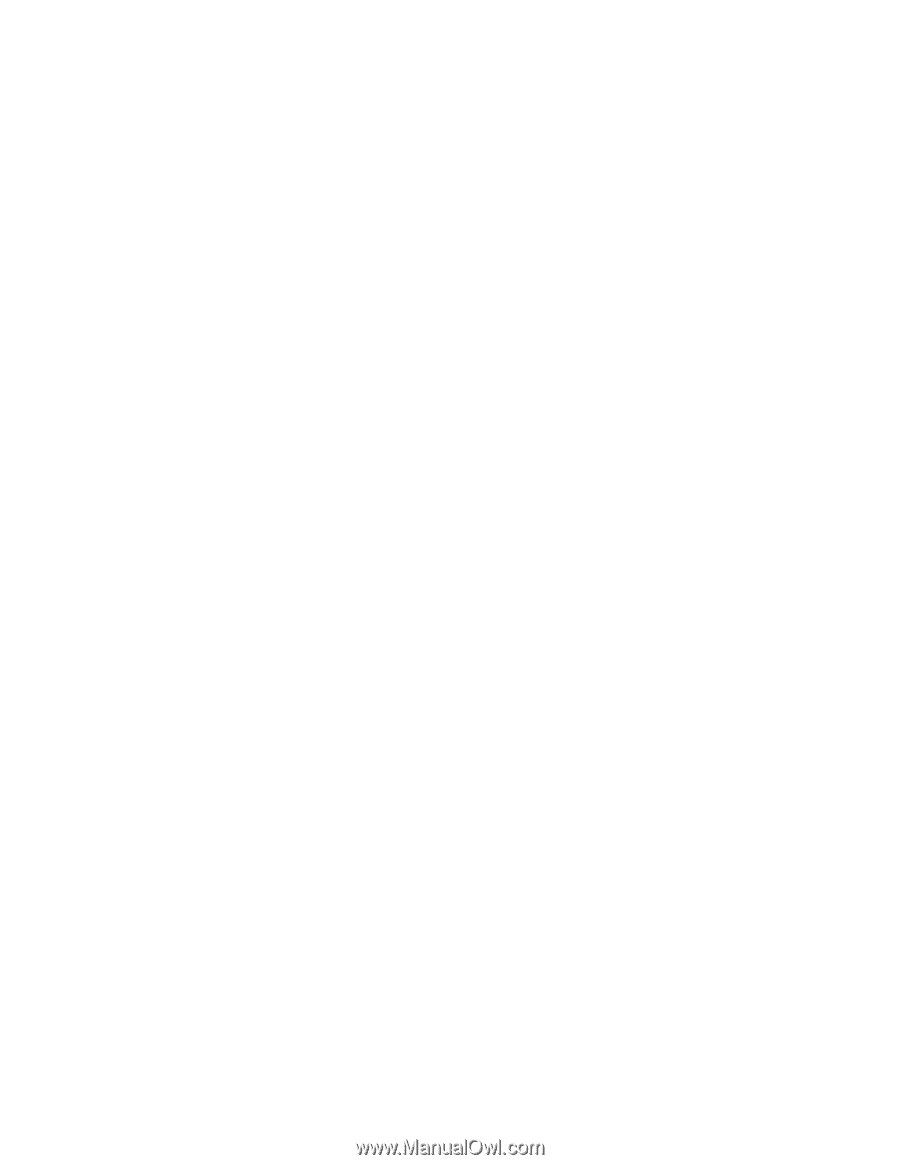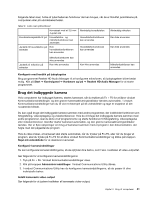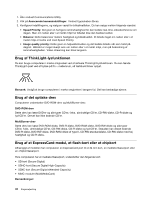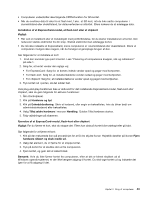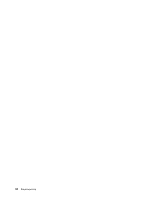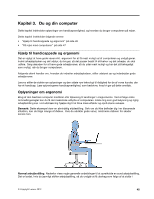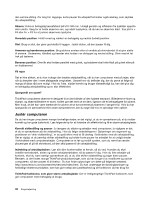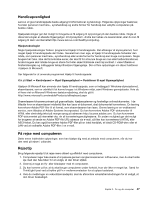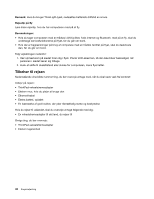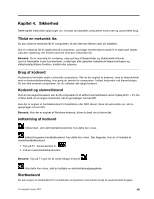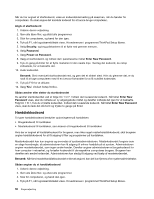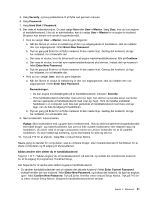Lenovo ThinkPad T430 (Danish) User Guide - Page 62
Justér computeren, praktiserer en aktiv siddestilling
 |
View all Lenovo ThinkPad T430 manuals
Add to My Manuals
Save this manual to your list of manuals |
Page 62 highlights
den samme stilling i for lang tid. Hyppige, korte pauser fra arbejdet forhindrer også ubehag, som skyldes din arbejdsstilling. Skærm: Hold en behagelig læseafstand på 510-760 mm. Undgå genskin og refleksion fra lyskilder oppefra eller udefra. Sørg for at holde skærmen ren, og indstil lysstyrken, så du kan se skærmen klart. Tryk på Fn + F8 eller Fn + F9 for at justere skærmens lysstyrke. Hovedets position: Hold hoved og nakke i en behagelig og neutral (lodret) position. Stol: Brug en stol, der giver god støtte til ryggen. Justér stolen, så den passer til dig. Armenes og hændernes position: Brug stolens armlæn eller et område på skrivebordet til at give støtte til armene. Underarme, håndled og hænder skal holdes i en afslappet og neutral stilling. Skriv med et let tryk på tasterne. Benenes position: Dine lår skal holdes parallelt med gulvet, og fødderne skal hvile fladt på gulvet eller på en fodskammel. På rejse Det er ikke sikkert, at du kan indtage den bedste arbejdsstilling, når du har computeren med på rejse, eller når du benytter den i mere afslappede omgivelser. Uanset hvor du befinder dig, bør du prøve at følge så mange af disse råd som muligt. Hvis du f.eks. sidder korrekt og bruger tilstrækkeligt lys, kan det give dig en behagelig arbejdsstilling og en stor effektivitet. Spørgsmål om synet? ThinkPad-computeres skærme er designet til at vise billeder af den højeste standard. Billederne er klare og skarpe, og skærmbillederne er store, hvilket gør det nemt at se dem, ligesom de er behageligere for øjnene. Men husk, at det kan være trættende for øjnene at se koncentreret på skærmen i længere tid. Hvis du har spørgsmål om øjentræthed eller andre øjenproblemer, bør du søge råd hos en øjenlæge eller optiker. Justér computeren Da du kan bruge computeren mange forskellige steder, er det vigtigt, at du er opmærksom på, at du sidder korrekt og har gode lysforhold. Læs følgende tip for at forbedre din effektivitet og få en større arbejdsglæde: Korrekt siddestilling og pauser: Jo længere du sidder og arbejder med computeren, jo vigtigere er det, at du er opmærksom på din siddestilling. Hvis du følger anbefalingerne i Oplysninger om ergonomi og praktiserer en "aktiv siddestilling", er du godt sikret mod at få ubehag i forbindelse med din arbejdsstilling. Det er vigtigt, at du jævnligt skifter siddestilling og holder korte pauser fra arbejdet for at undgå skader i forbindelse med computerarbejde. Computeren er et let og mobilt system, som du nemt kan ændre placeringen af på dit skrivebord, så den altid passer til din arbejdsstilling. Indretning af arbejdspladsen: Lær alle dine kontormøbler at kende, så du ved, hvordan du skal indstille skrivebordet, stolen og andre arbejdsredskaber, så de passer til dig. Hvis du ikke arbejder på kontoret, skal du være særligt opmærksom på, at du ofte skifter siddestilling og tager korte pauser. Bemærk, at der findes mange ThinkPad-produktløsninger, som du kan bruge til at modificere og udvide computeren, så den passer til dit behov. Du kan finde oplysninger om dette på følgende websted: http://www.lenovo.com/accessories/services/index.html. Du kan undersøge de dockingløsninger og forskellige eksterne produkter, som kan give netop den justérbarhed og de funktioner, du har brug for. ThinkPad-funktioner, som giver større arbejdsglæde: Der er lettilgængelige ThinkPad-funktioner, som gør computeren mere behagelig at bruge. 46 Brugervejledning